في بعض الأحيان ، تحتاج إلى تسجيل الدخول إلى موقع ويب من متصفح أو جهاز مختلف ، ولكن لا يمكنك تذكر كلمة المرور الخاصة بك. لحسن الحظ ، إذا سمحت سابقًا لـمتصفح جوجل كروم وفايروفكس بحفظه في الملء التلقائي ، فيمكنك استعادته بسهولة على Windows 10 أو macOS أو Chrome OS أو Linux.
اولا : كيفية عرض كلمة المرور المحفوظة في متصفح جوجل كروم
أولاً ، افتح Chrome. في الزاوية العلوية اليمنى من أي نافذة ، انقر فوق النقاط الرأسية الثلاث. في القائمة التي تظهر ، انقر على "الإعدادات".
في شاشة "الإعدادات" ، مرر لأسفل إلى قسم "الملء التلقائي" وانقر على "كلمات المرور".
على شاشة "كلمات المرور" ، سترى قسمًا بعنوان "كلمات المرور المحفوظة". يتضمن كل إدخال اسم موقع الويب واسم المستخدم وكلمة مرور محجوبة. لرؤية كلمة مرور لإدخال معين ، انقر فوق رمز العين المجاور لها.
سيطلب منك Windows أو macOS مصادقة حساب المستخدم الخاص بك قبل عرض كلمة المرور. اكتب اسم المستخدم وكلمة المرور اللذين تستخدمهما لتسجيل الدخول إلى جهاز الكمبيوتر الخاص بك ، ثم انقر فوق "موافق".
بعد كتابة معلومات حساب النظام ، سيتم الكشف عن كلمة المرور المحفوظة.
تانيا: كيفية عرض كلمة المرور المحفوظة في متصفح وفايروفوكس
أولاً ، افتح Mozilla Firefox وانقر على زر "العلوى" (ثلاثة خطوط أفقية) في الزاوية العلوية اليمنى من أي نافذة. في القائمة المنبثقة ، انقر فوق "تسجيلات الدخول وكلمات المرور".
ستظهر علامة التبويب "تسجيلات الدخول وكلمات المرور". في الشريط الجانبي ، سترى قائمة بالمواقع التي تحتوي على معلومات الحساب المخزنة. انقر فوق الحساب الذي ترغب في عرضه بمزيد من التفاصيل.
بعد النقر ، سترى تفاصيل حول هذا الحساب في النصف الأيمن من النافذة. تتضمن هذه المعلومات عنوان موقع الويب واسم المستخدم وكلمة المرور التي تم إخفاؤها لأغراض أمنية. للكشف عن كلمة المرور ، انقر على أيقونة "العين" بجانبها.
اخترنا لك هده المواضيع المفيدة
- أهم 10 أسباب للتبديل إلى Microsoft Edge الجديد
- كيفية الاستفادة القصوى من إدارة مهام Windows
- تجارب عملية لااصلاح فلاشة لاتقبل Format او اعادة التهيئة
بعد هده العمليه سوف تضهر كلمة المرور
تأكد من حفظ كلمة المرور ولكن قاوم الرغبة في تدوينها حيث قد يراها شخص آخر. إ
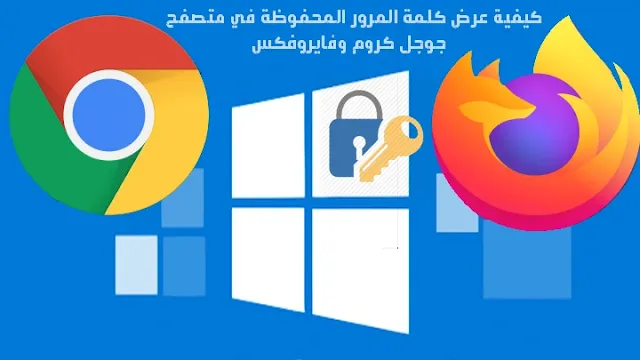


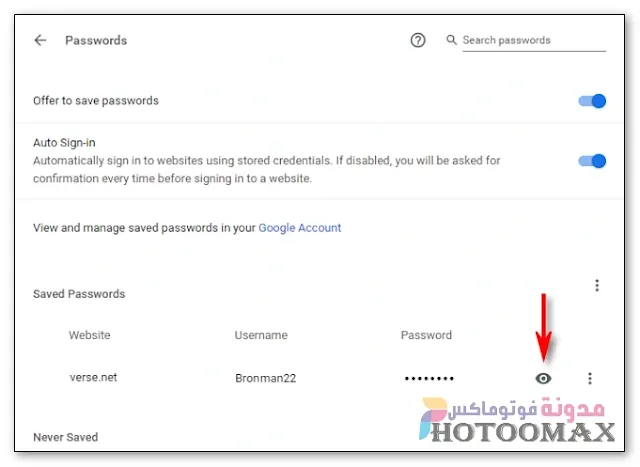
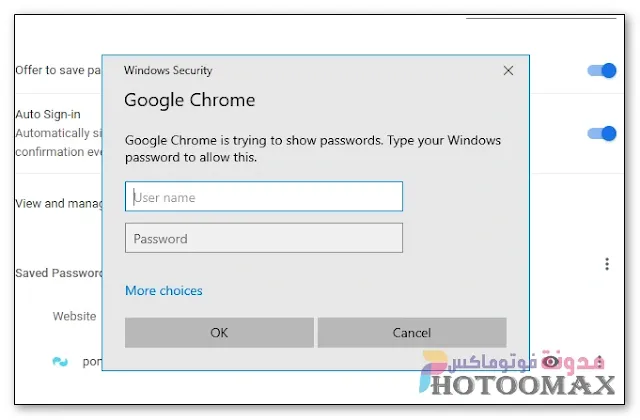
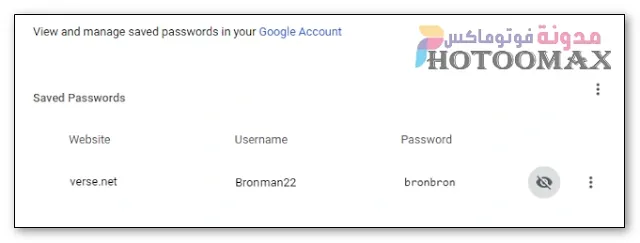





1 تعليقات
استمر مشكور
ردحذف{مَا يَلْفِظُ مِنْ قَوْلٍ إِلَّا لَدَيْهِ رَقِيبٌ عَتِيدٌ}